Морате да додате водени жиг свом документу Гоогле докумената, али не желите да напустите датотеку. Добра вест је да не морате. Гоогле документи сада имају све опције које су вам потребне да брзо додате водени жиг. Можете одабрати додавањем текстуалног или сликовног воденог жига. Постоји и опција да прилагодите и његову транспарентност.
Како додати текстуални водени жиг у Гоогле документе
Опције за додавање текстуалног воденог жига или слике су на истом месту. Дакле, ако се предомислите и желите да испробате другу, нећете морати да напустите то подручје. Да бисте додали свој водени жиг, кликните на опцију Уметање на врху и кликните на опцију водени жиг. Биће близу дна.
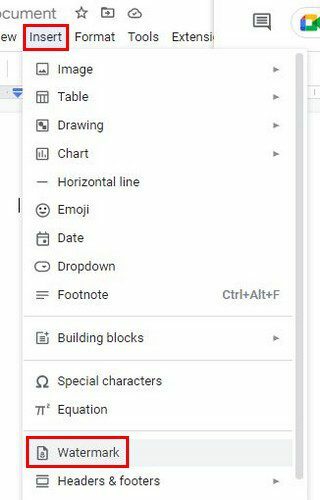
Када кликнете на опцију Водени жиг, појавиће се бочни мени где можете да изаберете да ли ће водени жиг бити текст или слика. Идемо са опцијом текста за сада. У првом пољу можете да унесете текст и, испод тога, форматирање. У опцији форматирања, можете бирати између различитих фонтова. Ако не видите ниједну која вам се свиђа, видећете и опцију да тражите још.
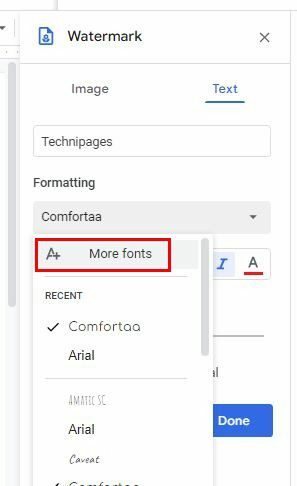
Друге опције које ћете видети су да текст постане подебљан и курзив и да му дате боју. Такође можете користити клизач да водени жиг учините транспарентним колико желите. Водени жиг можете направити дијагонално или хоризонтално. Када извршите потребне промене, кликните на плаво дугме Готово.
Како да измените водени жиг Гоогле докумената
Има нешто у вези са воденим жигом што вас не убеди. Да бисте направили неке измене, кликните десним тастером миша на водени жиг и изаберите опцију Изабери водени жиг, а затим опцију Уреди водени жиг која би требало да буде са стране воденог жига.
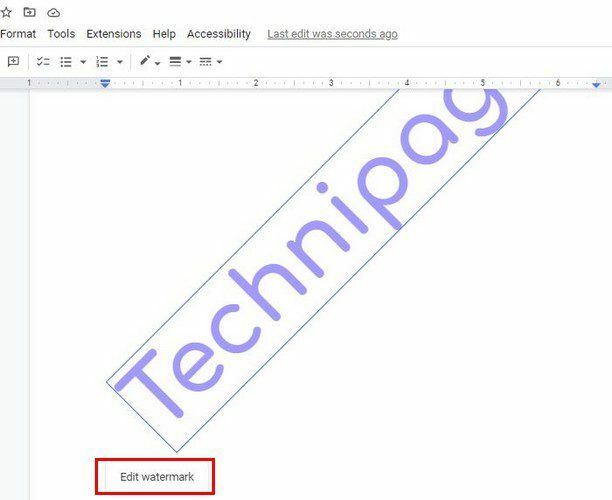
Требало би да се појаве исте опције као и раније. Када промените оно што вам је потребно, кликните на плаво дугме Готово и спремни сте. Такође можете приступити воденом жигу користећи исте кораке које сте пратили да бисте га креирали: Убаци > Водени жиг.
Како избрисати водени жиг у Гоогле документима
Промене вас нису убедиле и желите да их потпуно избришете. Да бисте то урадили, идите на Уметање > водени жиг. На дну ћете видети опцију Уклони водени жиг на дну.
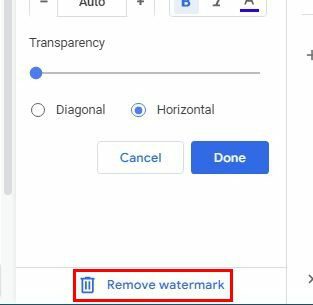
Опцији брисања можете приступити и десним кликом на водени жиг и кликом на опцију Уреди водени жиг. Коришћењем ове путање, она ће такође бити на дну.
Имаге Ватермарк
Мораћете да кликнете на картицу Уметање и изаберете опцију воденог жига да додате слику као водени жиг. Уместо да кликнете на текст, кликните на опцију слике. Кликните на опцију Уметни слику и изаберите свој извор. Можете да отпремите слику са рачунара и користите камеру, УРЛ, Гоогле слике, Гоогле диск или Гоогле слике.
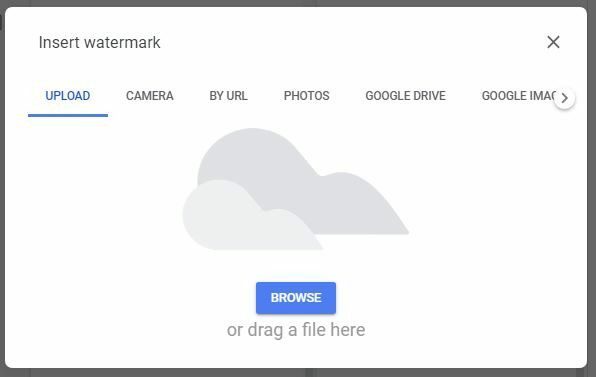
Закључак
То је све. Можете додати слику или текст свом документу Гоогле докумената и променити га кад год желите. Када додајете текст као водени жиг, можете користити различите опције за уређивање да бисте му дали свој лични печат. Коју врсту воденог жига ћете додати? Поделите своје мисли у коментарима испод и не заборавите да поделите чланак са другима на друштвеним мрежама.